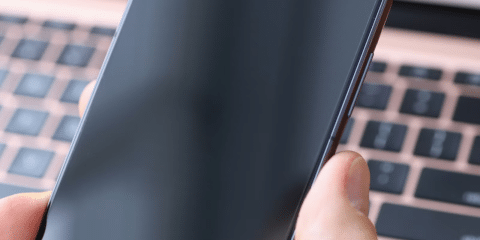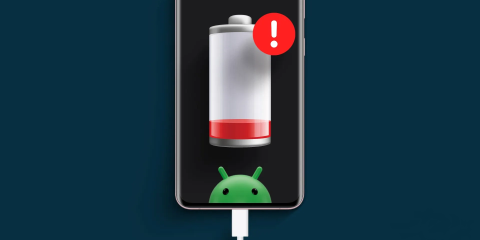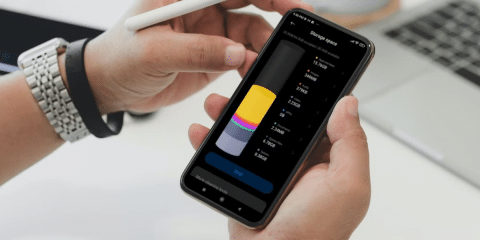قد تلاحظ تناقص نسبة شحن أندرويد أثناء الليل، ولكن إن كان هذا هو الطبيعي بالنسبة لجهازك وليس ما يحدث من فترة لأخرى، فقد تكون هناك عدة أسباب هي ما تؤدي إلى استنزاف بطارية Android حتى عندما لا تقوم باستخدامه، وبهذا المقال يوجد 8 حلول يمكنك التغلب بأي منهم على هذه المشكلة.
ما سبب تناقص نسبة شحن أندرويد أثناء الليل؟
- قد تستمر بعض التطبيقات في العمل في الخلفية حتى عندما لا تقوم باستخدامها، مما يؤدي إلى استنزاف بطارية هاتفك.
- إذا كان هاتفك متصلًا بشبكة Wi-Fi فقد يؤدي ذلك إلى استنزاف بطارية هاتفك بشكل أسرع.
- قد يؤدي سطوع الشاشة المرتفع إلى تناقص نسبة الشحن.
- قد تتسبب بعض التطبيقات أيضًا في تلك المشكلة، فإذا لاحظت أن بطارية هاتفك تنفد بسرعة بعد تثبيت تطبيق جديد فربما يكون هو السبب.
- يمكن أن تؤدي الحرارة أيضًا إلى تناقص نسبة شحن بطاريتك.
- لا تنسى أن من الوارد بمرور الوقت أن تتدهور بطارية هاتفك، وبالتالي تنخفض قدرتها على الاحتفاظ بالشحن، وفي هذه الحالة لا يكون هناك حل أفضل من استبدالها.
8 طرق لحل مشكلة تناقص شحن Android أثناء الليل
فيما يلي نعرض لك 8 طرق يمكن بهم حل المشكلة حسب أخر نشاطاتك على هاتفك، أو الميزات التي تقوم بتفعيلها.
1-تعطيل ميزة Always on Display:
ميزة Always on Display تسمح لك بإبقاء شاشة هاتفك مضاءة حتى عندما لا تقوم باستخدامه، حيث تعرض لك الوقت والتاريخ، ونسبة شحن البطارية، والإشعارات، وبالرغم من أنها توفر عليك سهولة الوصول إلى الوقت والإشعارات إلا أنها قد تكون سببًا يجعل نسبة شحن أندرويد تقل بشكل أسرع.
- قم بفتح الإعدادات ثم اضغط على Display.
- ابحث عن الاسم الذي يتوافق مع ميزة Always on Display على جهازك حيث تختلف التسمية من جهاز لآخر.
- قم بإلغاء التفعيل أثناء الليل، ثم قم بإعادة تفعيل الميزة مجددًا عندما تستيقظ في حالة حاجتك المستمرة لها، وإذا لم ترغب في إعادة هذه الخطوات كل يوم فيمكنك أيضًا أن تجعل هاتفك مقلوبًا في الاتجاه الآخر أثناء الليل، بحيث تظل الشاشة مغلقة حتى تعاود إمساك هاتفك.
2-تفعيل وضع الطيران Airplane Mode أثناء الليل:
أحد أهم العوامل التي قد تتسبب في تناقص نسبة الشحن في هواتف أندرويد هي الشبكة غير المستقرة، حيث يستمر هاتفك في البحث عن الشبكة مادامت غير مستقرة وضعيفة، وبالتالي نقص شحن البطارية، لهذا يكون الحل بتلك الحالة هو تفعيل وضع الطيران أثناء الليل.
3-تفعيل وضع عدم الإزعاج Do Not Disturb ليلًا:
يوجد ببعض أجهزة أندرويد خيار إضاءة الشاشة بمجرد حصولك على إشعار، وبالرغم من إمكانية الاستفادة من تلك الميزة أثناء اليوم للفت انتباهك للإشعارات التي تحصل عليها إلا أن إضاءة الشاشة في الوقت الذي لا تحتاجها فيه سيكون سببًا لنقص شحن بطارية Android.
تفعيل وضع عدم الإزعاج هو ما يحل تلك المشكلة، حيث يمنع الإشعارات من تشغيل شاشة هاتفك بمجرد وصولها إليك، وهو ما يحافظ على إطالة عمر البطارية الخاصة بهاتفك.
4-إغلاق التطبيقات التي تعمل بالخلفية وإعادة تشغيل الجهاز:
أحد أهم الأسباب التي قد تتسبب في تناقص نسبة شحن أندرويد هي التطبيقات التي تتركها بالخلفية، فمن الضروري أن تتأكد من إغلاقك لجميع التطبيقات التي كنت تستخدمها ثم قم بعمل Restart لجهازك، وتابع استهلاك البطارية أثناء الليل إذا ما كان تحسن أم لا، مع العلم بأن استهلاك ما يقارب من 4 إلى 5% يعد نسبة طبيعية لا تحتاج إلى القلق.
5-التحقق من استهلاك التطبيقات للبطارية:
يمكن لبعض التطبيقات أن تتسبب باستهلاكها المرتفع للبطارية في تناقص نسبة الشحن بشكلٍ ملحوظ، لذلك من الأفضل أن تقوم بمراجعة نسبة استهلاك كل تطبيق للبطارية بشكل منفصل.
- قم بفتح الإعدادات ثم اضغط على Battery.
- اضغط على Battery usage.
- قم بالتحقق من نسبة استهلاك كل تطبيق للبطارية.
وفي حالة أنك وجدت تطبيق يستهلك البطارية بشكل كبير بالفعل ولكنك لا تستطيع إزالته لحاجتك المستمرة إليه فيمكنك منعه من العمل في الخلفية:
- قم بفتح الإعدادات ثم اضغط على Apps.
- اضغط على See all apps.
- قم بالوصول إلى التطبيق الذي لاحظت استهلاكه المرتفع للبطارية ثم اضغط على Battery.
- قم بالضغط على خيار Optimised ثم خيار Force Stop أيضًا كإجراء احتياطي لمنع التطبيق من استهلاك البطارية إلا عندما تقوم بفتحه.
ولكن تأكد من عدم تقييد تطبيق الساعة على الهاتف، حيث يؤدي ذلك إلى عدم رنين المنبهات التي تحددها على جهازك، وضبط المنبهات من الأساس لا يتسبب في استهلاك البطارية لذلك لا داعي للقلق بشأن التطبيق.
6-إلغاء تثبيت أي تطبيقات جديدة:
إن كنت قد لاحظت تناقص نسبة شحن أندرويد مؤخرًَا خاصة بعد تثبيت تطبيق معين، فعلى الأرجح أن التطبيق هو السبب في الاستهلاك المرتفع أثناء الليل، وفي هذه الحالة قم بإلغاء تثبيت التطبيق مؤقتًا وتابع استهلاك البطارية، إذا لاحظت أن الاستهلاك عاد إلى ما كان عليه فحاول العثور على تطبيق بديل.
7-إزالة حسابات Google الزائدة:
قد تتسبب حسابات جوجل الزائدة على هاتفك في استنزاف البطارية، فإذا كان على جهازك أكثر من حساب لا تحتاج إليه، فمن الأفضل أن تقوم بحذفهم وتكتفي بالحسابات الأساسية والمهمة لك فقط.
- قم بفتح الإعدادات ثم اضغط على Passwords & accounts.
- إذا وجدت حسابات زائدة عن استخدامك فقم بالضغط عليها ثم اضغط على Remove account.
8-إعادة ضبط المصنع:
إن لم تنجح جميع الحلول السابقة في حل مشكلة تناقص نسبة شحن أندرويد أثناء الليل، ففي الأغلب ستحتاج إلى إعادة ضبط هاتفك إلى إعدادات المصنع وبالتالي حذف جميع البيانات والتطبيقات والإعدادات التي قد يسبب أحدها استنزاف البطارية دون علمك.
- قم بفتح الإعدادات ثم اضغط على System ثم Reset options.
- اضغط على Erase all data (factory reset) ثم أكد اختيارك مرة أخرى.
الأفضل في هذه الحالة ألا تستعين بنسخة احتياطية من البيانات أثناء عملية إعادة إعداد الهاتف للاستخدام، فيمكن لملف من ملفات النسخ الاحتياطي أن يكون هو المشكلة المؤدية لتناقص نسبة شحن أندرويد أثناء الليل، لذلك تأكد من تجربة جميع الحلول السابقة أولًا قبل اللجوء لهذا الحل.
اقرأ أيضًا: كيفية تسجيل المكالمات بدون تنبيهات في هواتف هونر HONOR